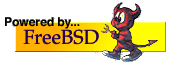 © 1995-2013 by The FreeBSD Project. All rights reserved.
© 1995-2013 by The FreeBSD Project. All rights reserved.URL: http://lists.de.freebsd.org
Hallo Richard,
>Nachdem ich vor etwa einem halben Jahr zum erstenmal "ernsthaft" mit
>FreeBSD in Beruehrung gekommen bin, hat mich die Begeisterung gepackt.
>Also: Umstellen, die Server sollen in Zukunft unter BSD laufen
>(Samba, Apache, NFS).
>
>Ein Sytem lauft bereits mit FreeBSD in Produktion,
Sehr erfreulich.
>ABER:
>Ich finde es sinnlos, jedes System von der CD neu aufzusetzen,
>wenn ich praktisch alles am letzten Stand auf einem System habe.
Ich habe mal was fuer meine Kollegen geschrieben. Das ist eigentlich
mehr zum zuruecksichern gedacht und somit auch rechnerspezifisch
aber ich denke das es dir trotzdem weiterhilft. Du musst dazu von
dem zu replizierenden Rechner ein dump 0 machen und dieses wieder
einspielen.
---------------------------
Systemplatte zurücksichern
1. Hier kann man großen Unfug anstellen!!!
2. Rechner mit "4.3 Kern"-Diskette booten und auf Anforderung
"4.3 MFS"-Diskette einlegen und "Return" drücken. Im erscheinenden
"Kernel Configuration Menu" den Punkt "Skip kernel configuration"
mit den Cursortasten auswählen und "Return" drücken. Das System
bootet jetzt mit Angabe von vielen Meldungen.
3. Im erscheinenden "/stand/sysinstall Main Menu" den Punkt
"Configure" mit den Cursortasten auswählen und "Return" drücken,
den Punkt "Fdisk" auswählen und "Return" drücken, die Platte "da0"
mit den Cursortasten auswählen und "Space" drücken, "A" für "Use
entire Disk" auswählen, mit den Cursortasten die neu angelegte
Partition "da0s1" auswählen und mit "S" (Set Bootable") startbar
machen (im Feld Flags sollte jetzt "CA" stehen), "Q" (Finish)
auswählen, "S" (Standard) auswählen und mit "Space" und "Return"
bestätigen. Sie befinden sich jetzt im Plattenauswahlmenü (Select
Drives), jetzt noch einmal "Return" drücken und Sie befinden sich
wieder im "Configuration Menu". Mit den Cursortasten den Punkt
"Label" auswählen und "Return" drücken, "C" (Create) auswählen
und im erscheinenden Fenster den ursprünglichen Inhalt löschen,
stattdessen "128M" eingeben und "Return" drücken, "FS" auswählen
und "Return" drücken, "/tempo" eingeben und "Return" drücken, "C"
(Create) auswählen und im erscheinenden Fenster den ursprünglichen
Inhalt löschen, stattdessen "512M" eingeben und "Return" drücken,
"Swap" auswählen und "Return" drücken, "C" (Create) auswählen und
"Return" drücken, "FS" auswählen und "Return" drücken, "/" eingeben
und "Return" drücken, "W" auswählen und im erscheinenden Fenster mit
"Yes" bestätigen. Die Platte wird jetzt formatiert, dieser Vorgang
dauert ca. 1 Minute. "Q" (Quit) auswählen und mit Cursortasten den
Menüpunkt Exit auswählen und mit "Return" bestätigen. Sie befinden
sich wieder im "/stand/sysinstall Main Menu".
4. Mit den Cursortasten den Menüpunkt "Fixit" auswählen und mit
"Return" bestätigen, mit den Cursortasten den Menüpunkt "Floppy"
auswählen und mit "Return" bestätigen, die "4.3 Fixit"-Diskette
einlegen und mit "Return bestätigen, die Tastenkombination "Alt-F4"
eingeben um auf die Kommandozeile zu wechseln.
5. Netzwerk einrichten ("ifconfig xl0 inet xx.xx.xx.xx netmask
255.255.255.0")
6. /mnt/tempo unmounten ("umount /mnt/tempo")
7. Ein neues Verzeichnis /tempo erstellen ("mkdir /tempo")
8. /mnt/dev/da0s1e auf /tempo mounten ("mount /mnt/dev/da0s1e
/tempo")
9. Das Verzeichnis /tmp umbenennen ("mv /tmp /tmp.old")
10. /tempo auf /tmp symbolisch linken ("ln -s /tempo /tmp")
11. Ein neues Verzeichnis /nfs erstellen ("mkdir /nfs")
12. NFS-Verzeichnis vom Quellrechner mounten und Fehlermeldung
ignorieren ("mount_nfs xx.xx.xx.xx:/mnt/raid /nfs")
13. In Plattenverzeichnis wechseln ("cd /mnt")
14. /mnt/dev und /mnt/tempo löschen ("rm -rf dev tempo")
15. System zurücksichern ("restore -rvf
/nfs/s200u005/s200u005.dump000").
Dies dauert einige Zeit...
16. "exit" eingeben um die Kommandozeile zu verlassen.
17. "4.3 Fixit"-Diskette aus dem Laufwerk entfernen, "Return" drücken,
"X" (Exit) auswählen (Sie befinden sich wieder im "/stand/sysinstall Main
Menu"), "X" (Exit) auswählen und mit "Yes" bestätigen. Das System wird
neu gebootet und befindet sich wieder im Arbeitszustand.
------------------------------------------------
Naja, fuer deinen Fall nicht ganz, du wirst in /etc noch einige Dinge
anpassen muessen, damit es wirklich ein neuer Rechner wird. Vorteil
von dem Verfahren ist das du jede Menge Rechner parallel mit der gleichen
Konfiguration aufsetzen kannst.
Viele Gruesse
Norbert
To Unsubscribe: send mail to majordomo(at)de.FreeBSD.org
with "unsubscribe de-bsd-questions" in the body of the message
Received on Mon 10 Dec 2001 - 13:22:04 CET